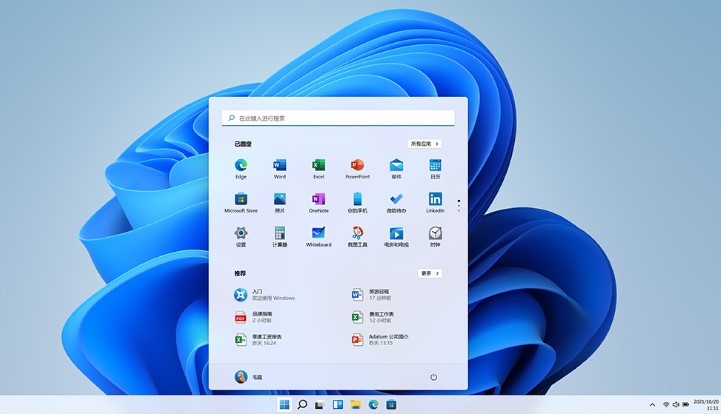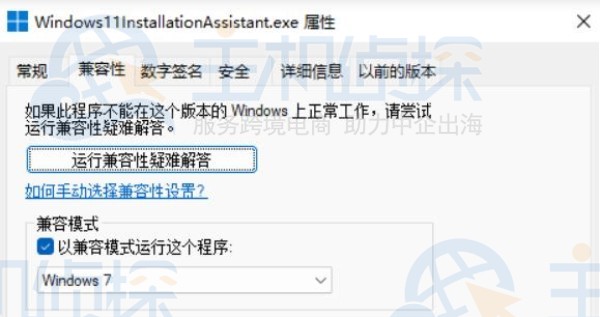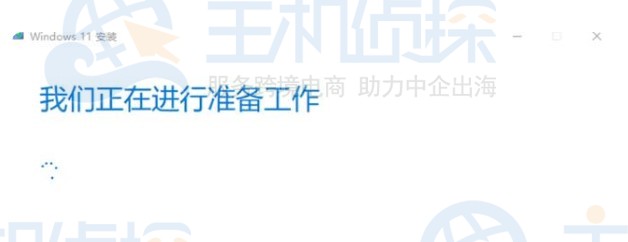Windows 11正式版发布已有一段时间,不少符合条件的Win10用户已经开始免费升级至最新版本。那么Win11怎么升级?实际上升级方法有多种,本文将分享一种微软官方推荐的升级方式–通过下载Windows 11安装助手升级,成功率非常的高,下面一起来了解下吧。
Windows 11安装助手是专为Windows用户推出的系统版本升级工具,这款软件可以帮助用户轻松地将Windows系统升级至Windows11操作系统,支持Windows 10/8/8.1/7/XP。
通过Windows 11安装助手升级,我们需要检查下自己的电脑是否满足以下条件:
- 拥有 Windows 10 许可证。
- 必须安装有 Windows 10 版本 2004 或更高版本才能运行安装助手。
- 满足有关针对升级要求和受支持功能的 Windows 11 设备规范。某些功能可能要求配备其他硬件。建议访问电脑制造商的网站,以了解有关更新版本的驱动程序和硬件兼容性的信息。
- 必须有 9 GB 的可用磁盘空间才能下载 Windows 11。
通过微软官网提供的 Windows 11 安装助手升级
Windows 11升级助手下载地址:https://www.microsoft.com/zh-cn/software-download/windows11
下载Windows 11安装助手,如下图:
Windows 11升级助手成功下载后,右键以Windows 7兼容模式运行,如图所示:
然后以管理员权限运行该软件,它会自动进行升级准备工作,耐心等待即可。
等准备工作就绪后,单击“立即重新启动”按钮以在电脑上完成安装。安装 Windows 11 可能需要一些时间,并且电脑将重新启动多次,所以在安装过程中确保不要关机。
拓展阅读:《Windows主机哪家好 Windows主机推荐》